이 설정들은 Redshift-렌더러에서는 사용할 수 없습니다.
렌즈 디스토션
일반
렌즈 왜곡은 광학 녹화 장비를 사용할 때 완전하게 피하는 것은 어렵습니다. (Cinema 4D와 같은 3D 어플리케이션의 카메라와는 대조적으로). 특히 일반적으로 작은 촛점 거리 즉, 와이드 앵글에서 자주 발생합니다. 하지만, 이 효과는 피쉬아이와 아나몰픽 렌즈 등을 사용할 때 유용합니다.
그런 렌즈 왜곡은 예를 들어 모션 트래킹에서 문제가 됩니다. 모션 트래킹은 촬영 동영상이 렌즈 왜곡으로부터 자유로울 때 가장 잘 동작합니다.
대부분의 원하지 않는 왜곡은 배럴 또는 베개-형태의 왜곡입니다:
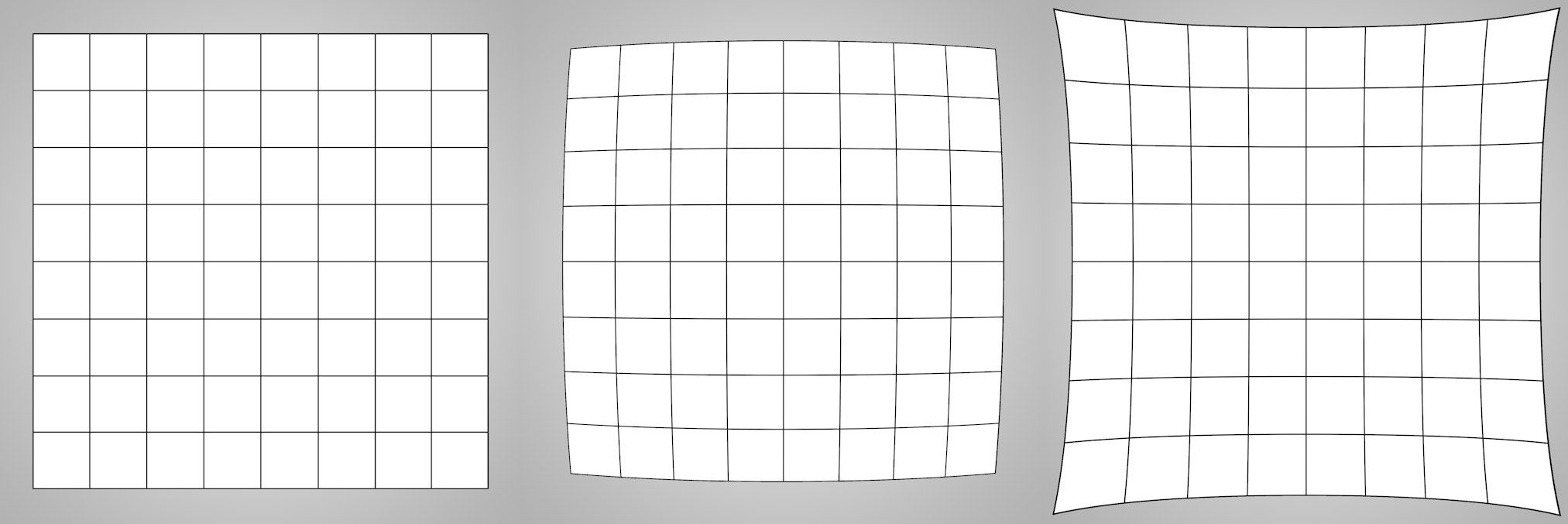 왼쪽은 렌즈 왜곡 없음; 중앙 배럴-형태의 왜곡; 오른쪽 베개-형태의 왜곡.
왼쪽은 렌즈 왜곡 없음; 중앙 배럴-형태의 왜곡; 오른쪽 베개-형태의 왜곡.
이미지에서 중앙으로부터 멀어질수록 왜곡이 더 발생합니다.
모션 트래커 오브젝트 (또는 카메라 보정 태그)에서 여러분이 제공한 촬영 동영상 대부분은 배럴-형태의 왜곡을 가집니다. 이 왜곡은 모션 트래킹 또는 보정의 실패를 가져오게 됩니다. 이런 경우에는, 왜곡은 동영상으로부터 제거되어야 합니다. 최종 렌더링을 하는 동안, 3D 오브젝트들이 추가되었다면, 같은 정도의 왜곡이 추가되어야 3D 오브젝트들이 동영상에 맞게 됩니다. (렌더링하는 동안 왜곡되지 않은 재질을 사용하지 않는 한, 예; 배경 오브젝트에. 하지만, 이것은 대부분의 경우 바람직하지 않습니다.)
이런 이유로 Cinema 4D는 다음 기능들을 이용해서 이전에 정의된 렌즈 프로파일을 기반으로 왜곡 또는 비왜곡시키게 합니다:
- 렌즈 왜곡 툴: 렌즈 프로파일을 만들기 위해서
- 모션 트래커: 비왜곡된 동영상(렌즈 프로파일참조)
- 렌즈 왜곡 쉐이더: 이미지/동영상을 비왜곡시키기 위해서, 예: 배경 오브젝트에 프로젝션하기.
- 렌즈 왜곡 렌더 포스트 이펙트: 왜곡된 3D 오브젝트들에 맞게 렌더링하기 위해서.
어떤 기능을 사용할지는 여러분이 사용하는 워크플로우에 달려 있습니다. 각각, 렌즈 왜곡 툴을 사용해서 먼저 렌즈 프로파일이 결정되어야 합니다. 이 프로파일은 앞으로 언급될 모든 기능들에서 불러올 수 있습니다.
렌즈 왜곡을 수용하기 위한 수단이 모든 경우에 사용되어야 함을 주목해야 합니다. 그런 측정 없이 모션 트래킹/카메라 보정이 잘 동작하면 여러분은 렌즈 왜곡에 대해서 걱정할 필요가 없습니다. 하지만, 높은 기준을 마주쳐야 하는 프로젝트에서 작업할 때(예: 영화를 위한 모션 트래킹에서 3D 오브젝트의 아주 작은 왜곡이 보이는 경우), 이 측정은 필수가 됩니다.
일반적으로, 다음과 같이 말할 수 있습니다:
- 아주 작은 왜곡들은 무시될 수 있습니다. 하지만, 왜곡이 제거되어야 하고 좋고 정확한 렌즈 프로파일이 사용될 경우, 모션 트래킹 결과는 조금 더 좋아질 것입니다.
- 렌즈 왜곡이 소스 동영상에서 알 수 있을 정도로 일 경우에는, 렌즈 프로파일은 명확하게 적용되어야 합니다.
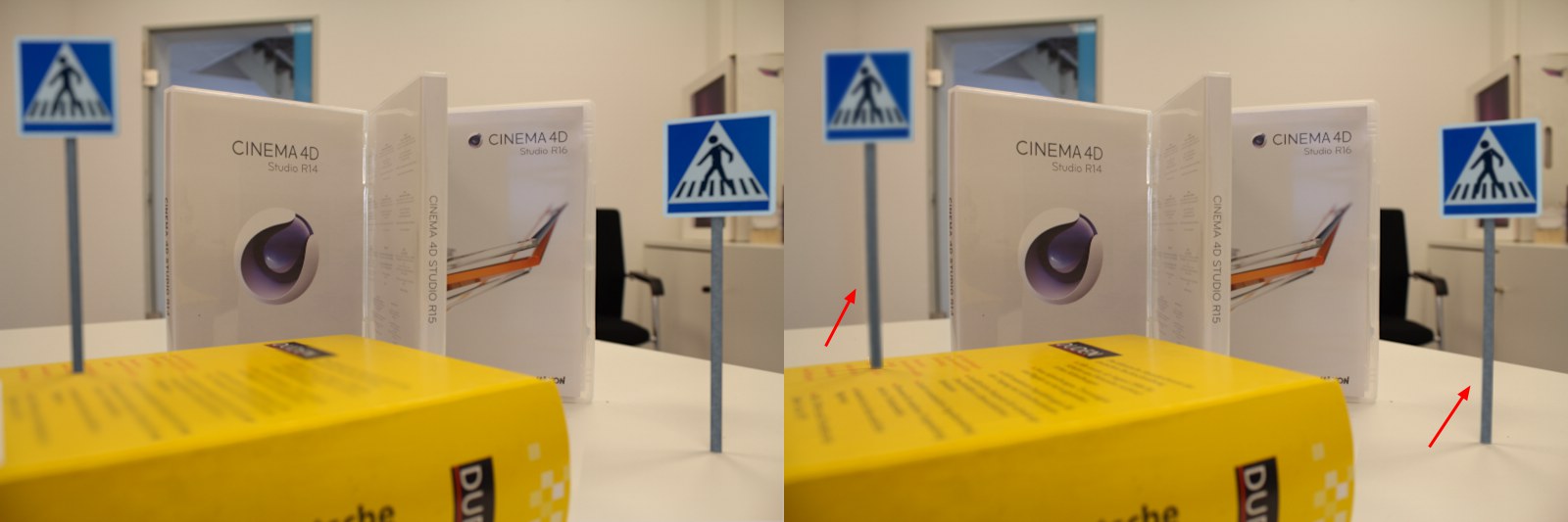 위 이미지에서 2개의 교통 사인이 명백한 렌즈 왜곡을 가지고 배경 앞에 위치함. 왼쪽은 렌즈 프로파일의 보정없이 렌더링, 오른쪽은 보정작업됨.
위 이미지에서 2개의 교통 사인이 명백한 렌즈 왜곡을 가지고 배경 앞에 위치함. 왼쪽은 렌즈 프로파일의 보정없이 렌더링, 오른쪽은 보정작업됨.
Cinema 4D에서 렌즈 왜곡 효과를 처리할 때 렌즈 왜곡 툴이 활동하기 시작합니다. 이 툴은 다양한 숫자로 설명되고, 서로 다른 위치(여기에서 설명하는 것처럼)에서 저장되고 색수차를 출력하기 위해서 렌즈 모델들 (방사형, 아나몰픽, 피쉬 아이)을 사용하는 대화형 렌즈 프로파일을 생성하는데 사용됩니다.
렌즈 왜곡 툴은 이미지 또는 비디오를 불러올 때 (같은 카메라와 촛점 거리를 그리드로 사용해서 이상적으로 만들어진)일 때 적용됩니다. 그러면 뷰포트에 표시됩니다. 다음으로, 대화형 가이드들이 션형 이미지 엣지에서 생성됩니다. 이미지를 비왜곡 시키는 데에는 2가지 방법이 있습니다.(렌즈 왜곡 탭에서 정의시킴):
- 수동: 툴의 설정들은 가이드들이 이미지 엣지들에 맞춰질 때까지 조절/미세조절됩니다. 이 방법은 숙련된 사용자를 위해 설계되었습니다.
- 자동: 가이드들은 왜곡을 따라 여러 포인트를 가진채 , 즉 곡선인 엣지로 위치합니다.(가능한한 균등하게 분산 시킴). 기능이 실행될 때, 가이드와 이미지 아래의 것들이 직선화되고 렌즈 프로파일이 생성됩니다. 이 방법이 가장 간단하고 또한 추천하는 방법입니다.
상호작용
생성되는 가이드들은 각각의 포인트 또는 세그먼트를 조절될 수 있습니다. 다음 키들이 사용될 수 있습니다:
- Ctrl/Cmd+클릭해서 가이드를 복제합니다.
- Ctrl/Cmd+한번 클릭해서 가이드에 새로운 포인트를 추가합니다.
- Backspace/Del 는 선택된 포인트를 삭제합니다. 선택된 가이드 세그먼트들 역시 삭제됩니다.
예제
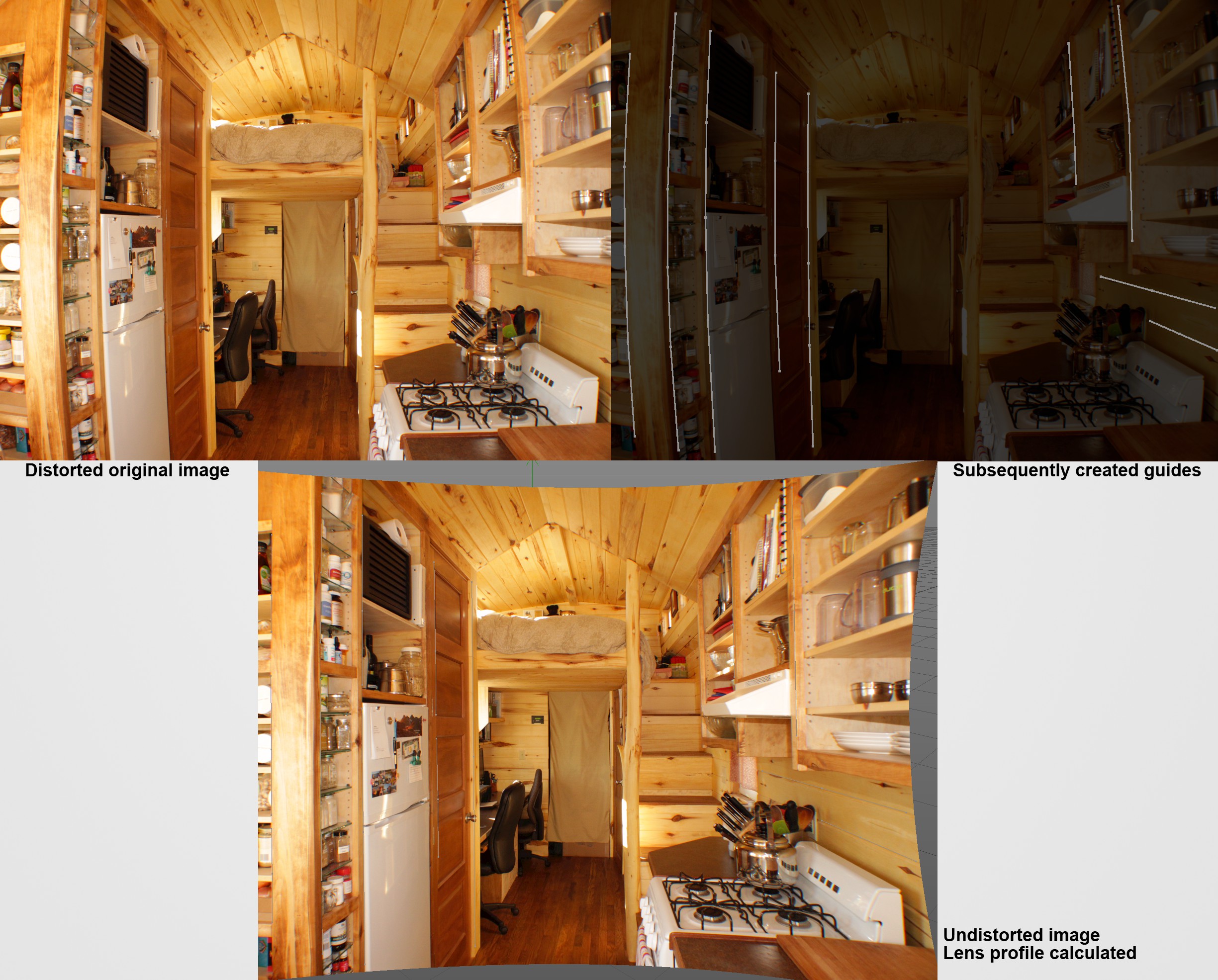 사진: Erin Harner.
사진: Erin Harner.
위 이미지에서 가이드들이 어디에 위치하는지를 볼 수 있습니다. 일반적으로, 사용되는 (정확한) 가이드들이 많을 수록 더 좋습니다. 가이드들이 전체 이미지 전반적으로 위치하면 가장 이상적입니다. 하지만, 위치하는 하나의 가이드가 완전히 잘못되면 (즉, 엣지 위에 놓여 있는 가이드가 사실은 곡선 인 경우) 사용할 수 없는 결과를 가져올 수 있습니다. 다른 이미지 영역이 전혀 가이드가 없는 경우 한 지역에서 서로 가까이 놓이는 여러 병렬 가이드들은 유효하지 않습니다. 가이드가 많은 위치에서는 렌즈 왜곡이 아주 정확하게 계산되지만 가이드가 없는 다른 영역에서는 부정확하게 계산될 수 있습니다. 이런 이유로 렌즈 보정을 위한 카메라-특정 그리드를 포함하면 실제로 도움이 됩니다!
보시다시피, 최종은 , 미왜곡된 이미지는 원본 이미지보다 더 큽니다. 이것을 수정하기 위해서는 예를 들어 이미지 크기 또는 이미지 X/Y 옵셋 값들을 수정해서 원본 포맷을 복원합니다. 여러분의 워크플로우에 따라, 이 설정들은 모든 값들이 정렬되었는지 확인하기 위해 렌즈 왜곡 쉐이더 또는 렌즈 왜곡 포스트 이펙트의 값과 일치하도록 할 수 있습니다.